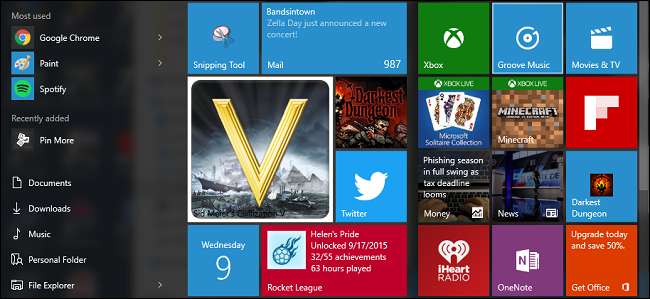
Başlangıcından bu yana, yenilenen Başlat menüsü Windows 10'un ayırıcı bir parçası olmuştur. Ancak, canlı döşemeler özelliğinde yardımcı programı görmeye devam edenler için, en sevdiğiniz oyunlardan bazılarından başarılarınız ve miktar hakkında bilgi görüntüleyen canlı döşemeler oluşturabilirsiniz. oynadığın zamanın
Windows Mağazasından Daha Fazla Pin Yükleyin
Başlamak için uygulamayı yüklemeniz gerekecek Daha Fazla Pin Windows Mağazası'ndan. Başlat menünüzü açarak ve vurgulanan kutucuktan Mağaza'yı seçerek başlayın (bu, kişisel kurulumunuzda farklı görünebilir).
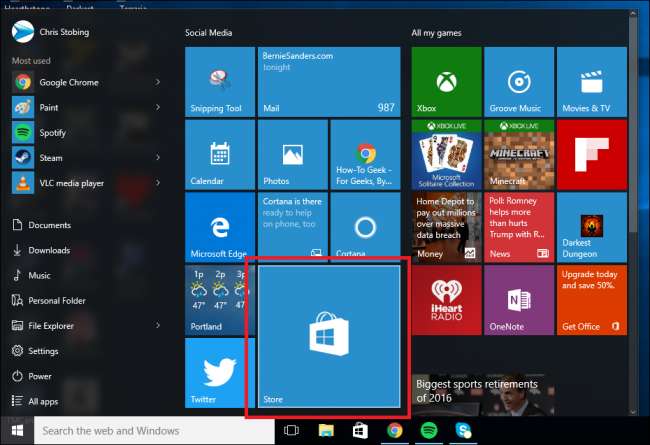
Ardından, arama çubuğuna "Daha Fazla Sabitle" yazın ve uygulamanın ana sayfasına yönlendirileceksiniz.
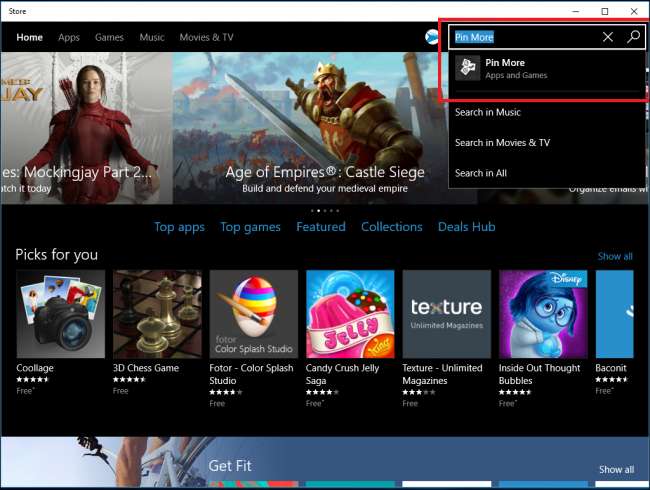
Pin More iki farklı şekilde sunulur: ücretsiz deneme sürümü ve 2,99 ABD doları olan ücretli sürüm. Ücretsiz deneme, tam sürümün tüm özelliklerine sahiptir ve ihtiyacınız olduğu sürece çalışacaktır, ancak yükseltme yapmadığınız sürece bir seferde en fazla dört kutucuğu sabitleyebileceksiniz.
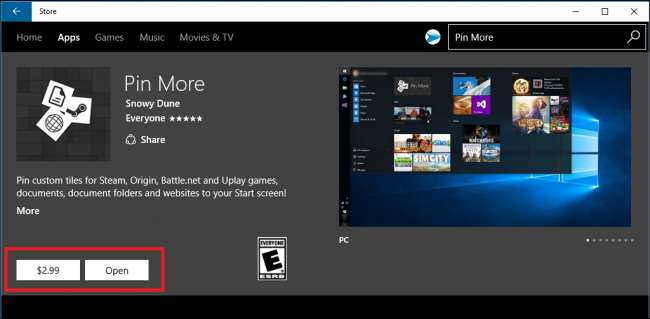
Uygulamayı yükleyin ve başlamak için "Aç" düğmesini tıklayın.
Steam, Origin, UPlay veya Battle.net Hesabınızı Bağlayın
Ardından, sabitlemek istediğiniz oyunları içeren hesabı Başlat menünüze bağlamanız gerekir.
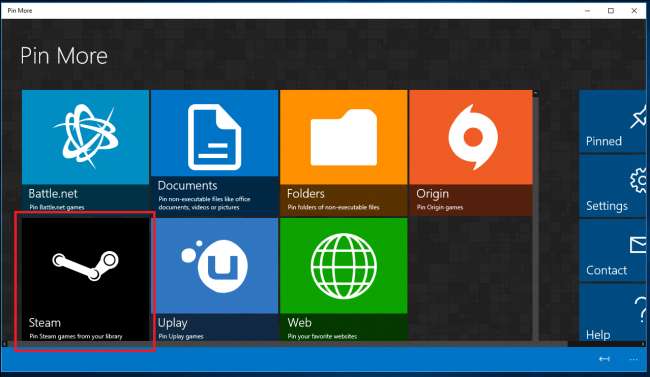
Şu anda Pin More, Steam, Origin, UPlay ve Battle.net ile doğrudan uyumludur. Bu, bir hizmeti bağladığınızda, ya sisteminizde yüklü olan oyunları otomatik olarak algılayacağı ya da mevcut oyunların listesini doldurmak için hesap ayrıntılarınızı kullanarak oturum açmanıza izin vereceği anlamına gelir.
Bu örnekte, Pin Daha Fazla'nın neler yapabileceğini göstermek için Steam hesabımı kullanacağım.
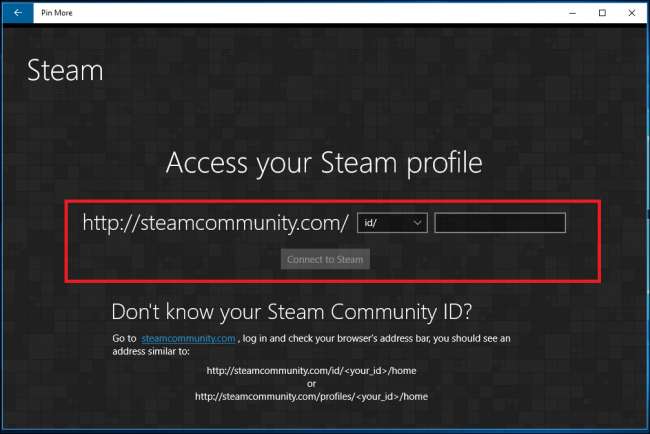
Steam hesabınızı bağlamak için yukarıda vurgulanan kutuya Steam ID'nizi girin ve "Steam'e Bağlan" ı tıklayın. Daha Fazla Pin, belirli bir hesapla ilişkilendirdiğiniz tüm oyunların görsel bir listesini aşağıdaki menüden başlatır:
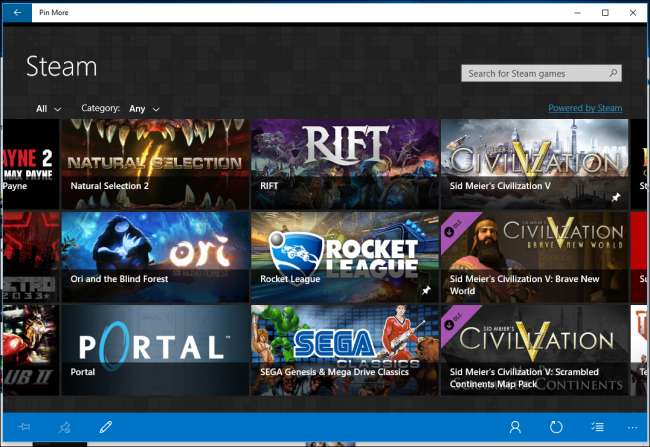
UPlay ve Origin'de hesap ve oyun eklemek Steam ile aynıydı, ancak Battle.net yalnızca otomatik algılama üzerinde çalışıyor. Bu, bir döşeme oluşturmak istediğiniz oyunların sabit sürücünüzdeki resmi "Battle.net" klasörüne yüklenmesi gerektiği anlamına gelir, aksi takdirde Daha Fazla Pin onları göremez ve manuel olarak eklemeniz gerekir. yerine.
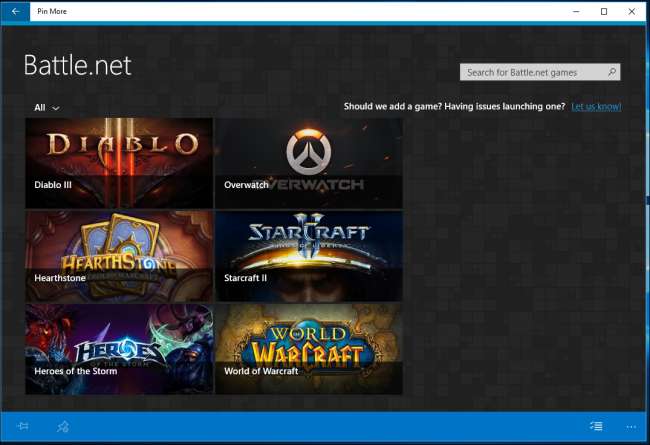
Pin More, bu dört istemcinin dışındaki oyunları ekleme seçeneğine sahip olsa da, canlı kutucuğu başarılarınız veya oynadığınız zamanla ilgili bilgilerle güncellemez. Bu durumda, oyunu masaüstünüzde veya sabit sürücünüzde bulmak daha kolaydır, simgeyi sağ tıklayın, ve bunun yerine menüden "Başlangıca Sabitle" yi seçin.
Oyununuz için Canlı Döşeme Oluşturun
İLİŞKİLİ: Windows 10 Başlat Menüsünde Döşeme Ekleme, Kaldırma ve Özelleştirme
Tercih ettiğiniz oyun için özel bir canlı döşeme oluşturmak için, onu aşağıda gösterilen listede bulun ve yapılandırma sayfasına gitmek için tıklayın.
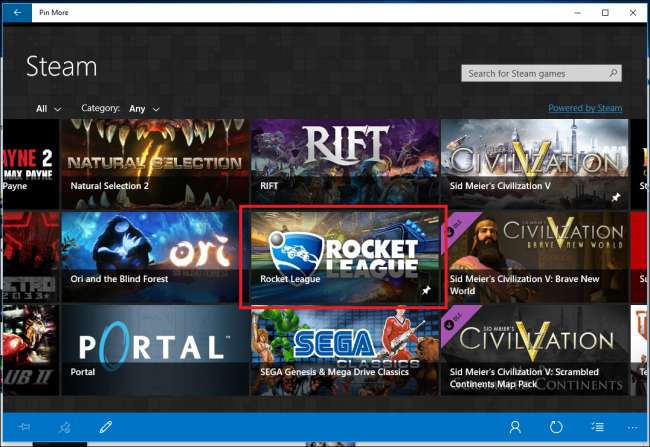
Burada görebileceğiniz gibi, aksiyon sporları unvanı “Rocket League” i seçtik. Oyun önceden desteklenen istemcilerden birine yüklüyse, Pin Daha Fazla, Başlat Menünüzdeki Orta ve Geniş tarzdaki canlı döşemeler için kullanabileceğiniz iki kaynağa sahip olacaktır.
Küçük veya Büyük canlı döşemeler için ayrı logolar oluşturmak istiyorsanız, önce bunları ayrı bir web sitesinden indirmeniz ve ardından sırasıyla 150 x 150 veya 300 x 300 piksel olarak biçimlendirmeniz gerekir.
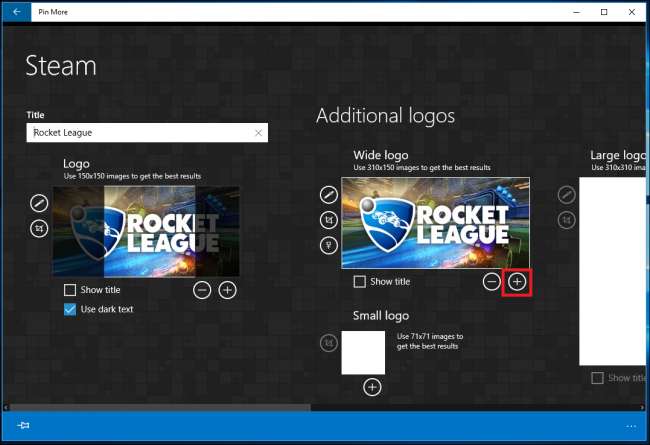
Döşemeye özel bir resim eklemek için, güncellemek istediğiniz döşeme boyutunun sağ alt köşesinde bulunan artı işaretine tıklayın.
Ardından, indirme klasörünüzde indirilen resmi bulun ve "Aç" ı tıklayın.
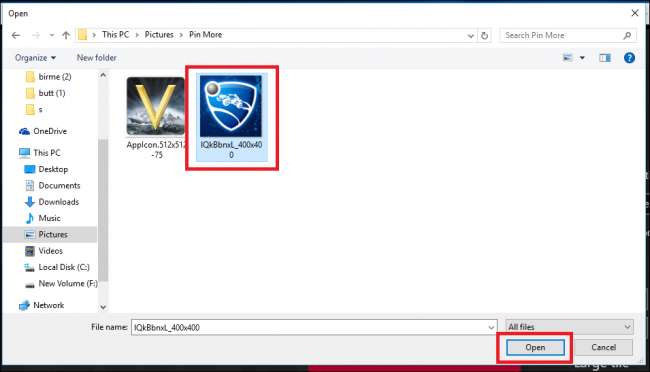
Eklendikten sonra, oyunun başlığını döşemenin altına ekleme seçeneğinizin yanı sıra, başlığın koyu veya açık metinle mi görüntüleneceği seçeneğiniz olacaktır.
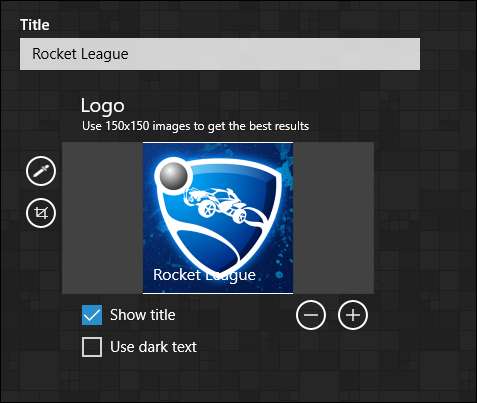
Ardından, canlı döşemede oyununuz hakkında hangi bilgileri görüntüleyeceğinizi ve herhangi bir zamanda kaç başarının görüntüleneceğini yapılandırma zamanı.
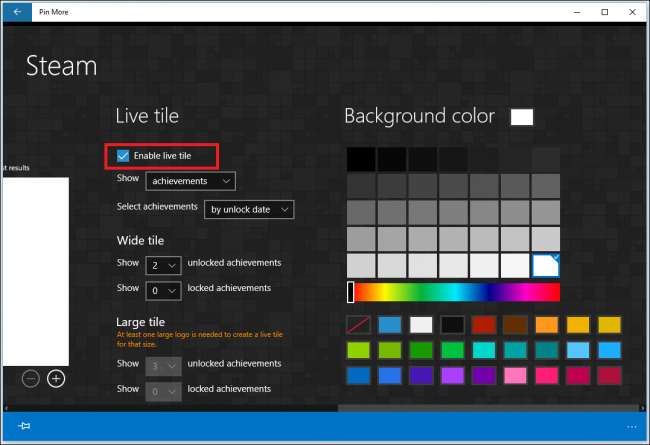
Dört açılır menünün bulunduğu alt kısımdaki kaydırma çubuğunu kullanarak sağa kaydırın. İlki, size başarılarınızı mı yoksa oynadığınız toplam süreyi mi göstermek istediğinize dair bir seçenek sunar.
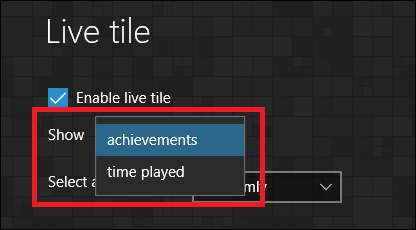
Bunun yalnızca başarıları olan veya oynadığınız toplam süreyi takip edebilen oyunlar için geçerli olduğunu unutmayın. Örneğin, Steam'deki Rocket League gibi bir oyun hem madalyalarınızı hem de oynadığınız toplam süreyi gösterebilirken, Battle.net'teki Hearthstone (hiçbir başarısı veya zaman izleyicisi yoktur) yalnızca özelleştirilmiş simgeyi kendi başına gösterecektir.
Oyununuzun başarıları varsa, bunların nasıl görüntüleneceğini iki seçenekten düzenleyebilirsiniz: bunların kilidini açtığınız tarihe göre azalan veya rastgele bir şekilde.
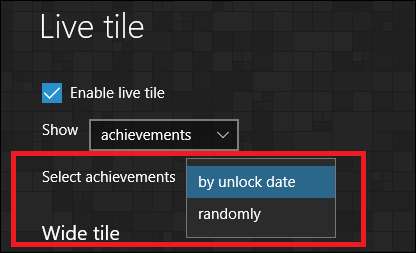
Ardından, tek bir döşemede kaç başarının görüntüleneceğini seçebilirsiniz. Kilitli veya kilitli başarıları görüntüleme seçeneğiniz vardır, ikincisi sizi bir sonraki karo güncellemesinde oyunda daha fazla madalya kazanmaya motive etmenin bir yoludur.
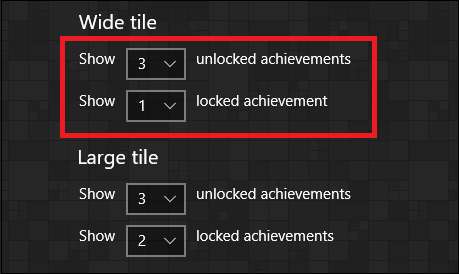
Bu seçenek yalnızca Geniş veya Büyük formatlarda görüntülenecek şekilde yapılandırılmış döşemeler için kullanılabilir, çünkü ne Küçük ne de Orta gerekli metin miktarını görüntülemek için yeterli yüzey alanına sahip değildir.
Son olarak, canlı döşemenin arka plan rengini, başarıları veya oynatma süresini görüntülerken özelleştirme seçeneği vardır.
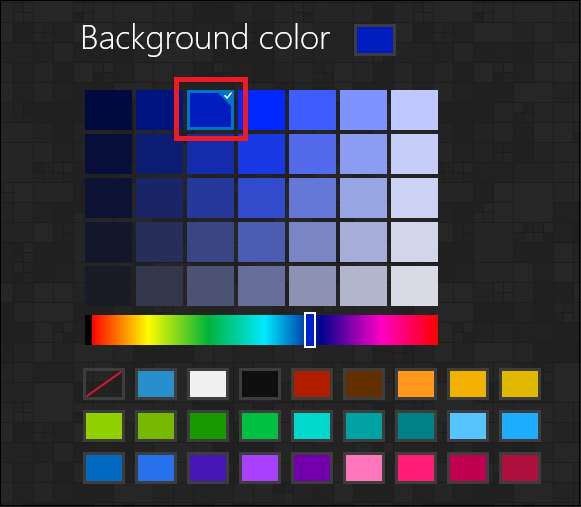
Döşemenin geri kalanı için ayarlarınızı kaydettiğinizde bu ayar otomatik olarak uygulanacaktır. Bunu yapmak için, Daha Fazla Sabitle penceresinin sol alt köşesinde bulunan raptiye simgesini tıklayın.
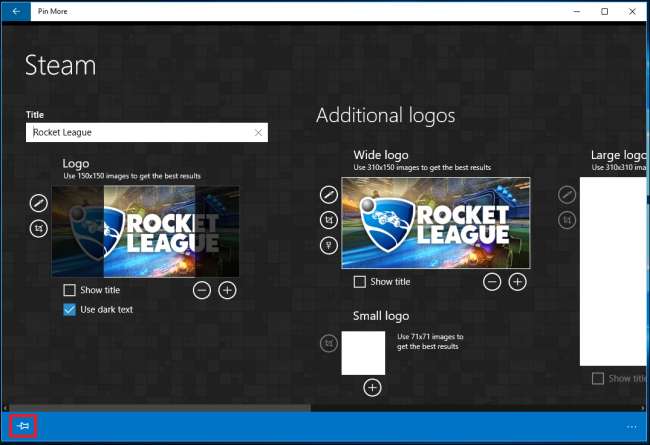
Bu kutucuğu Başlat menünüze sabitlemek isteyip istemediğiniz sorulduğunda, evet'e basarak değişikliklerinizi onaylayın. Hepsi bu kadar!
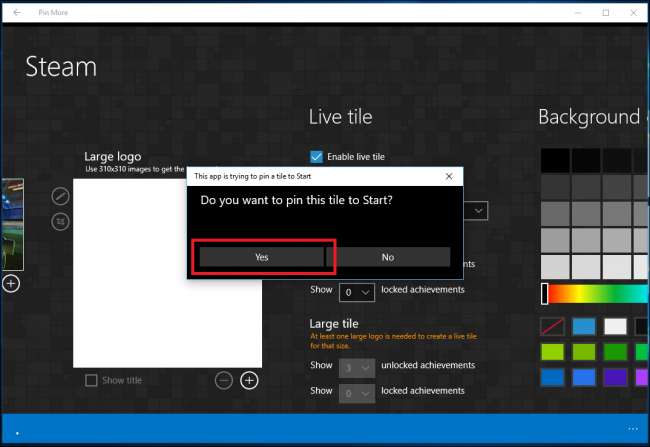
İşlem başarılı olduysa, şimdi Windows 10 Başlat menünüze sabitlenmiş canlı kutucuğu görmelisiniz. Kutucuk, diğer herhangi bir canlı döşeme gibi çalışır ve oyunun logosunu gösterme ile ya kazandığınız bir başarıyı, henüz kazanmamış olduğunuz bir başarıyı ya da süreyi gösteren bir bilgi panosuna geçiş arasında değişir. genel olarak başlıkta oynadı.
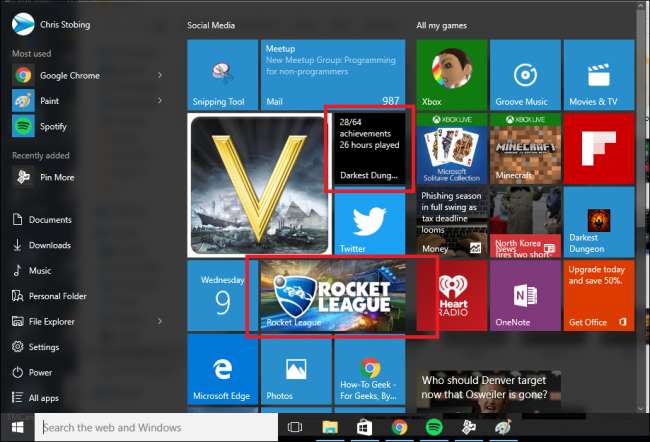
Canlı Döşemenizi Düzenleyin
Herhangi bir noktada bir oyunun canlı döşemesini düzenlemek isterseniz, oyunun başlığının sağ alt köşesinde bulunan küçük raptiye simgesine tıklayın.
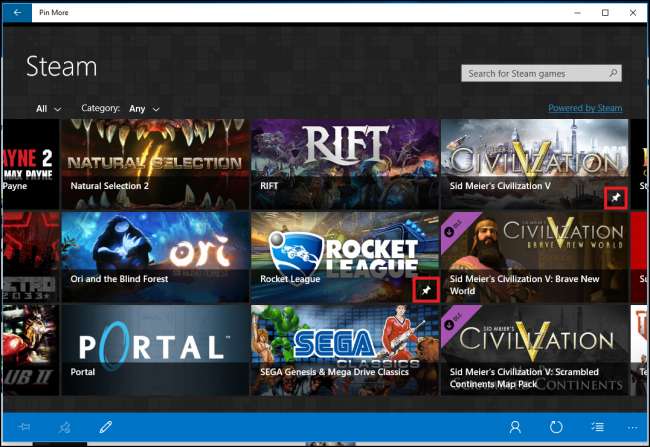
Tanıdığım çoğu PC oyuncusu, başarılarından gurur duyuyor ve bunları canlı karolarda sergileme seçeneği, Başlat menünüzü bir sonraki açışınızda egonuzu güçlendirmenin yanı sıra hızlı bir şekilde bazılarını başlatma seçeneği sunmanın eğlenceli bir yoludur. tek bir düğmeye basarak en sevdiğiniz başlıklardan birini seçin.







